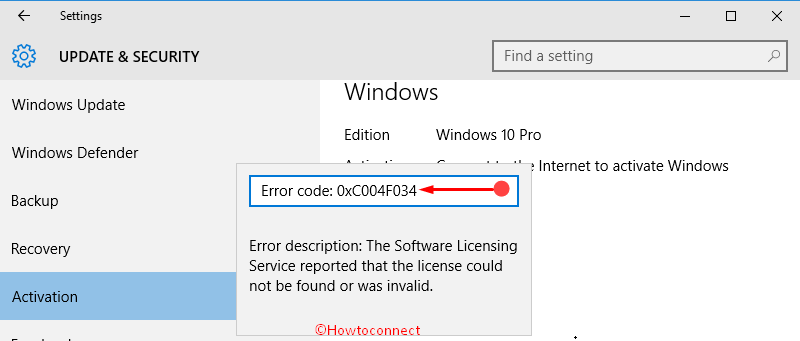Inicio ” Windows 10 ” Cómo cambiar de unidad para guardar archivos en Windows 10
Cómo cambiar la unidad para guardar archivos en Windows 10
29
RECOMENDADO: Haga clic aquí para corregir errores de Windows y mejorar el rendimiento del PC
Las imágenes, los documentos de vídeo y la música contienen por defecto sus propias ubicaciones y almacenamiento local, incluidos los nombres respectivos en el Explorador de archivos. Al guardar cualquiera de ellos, se agrupan en sus respectivas carpetas bajo almacenamiento local. Hay muchos usuarios que prefieren guardar estas cosas en otro disco. Teniendo en cuenta su deseo, Microsoft ha aparecido con otra característica que le permite elegir otra unidad para salvarlos de ahora en adelante. Por lo tanto, este post trata de los pasos para c cambiar la unidad para guardar archivos en Windows 10.
Relacionado:
Cómo comprimir contenidos en OneDrive en Windows 10
Mientras ejecuta la aplicación de la cámara en un PC con Windows 10 y toma imágenes o graba cualquier vídeo, éstas se almacenan automáticamente en la carpeta Imágenes. O después de trabajar en un documento de Word, usted lo guarda, primero se le indica que lo guarde en la carpeta Documentos. Por lo tanto, estas son las ubicaciones predeterminadas que ya están configuradas para guardar estas cosas. Pero el sistema operativo reciente le ofrece la posibilidad de configurar otra unidad de disco duro donde puede almacenarlos. Usted puede recoger cualquier unidad de su PC para guardar los archivos. Pero los cambios se realizarán sólo en los nuevos archivos. Las cosas viejas almacenadas en la ubicación original no serán copiadas. El material que guarde después de la modificación se guardará en la unidad variada. Se crea automáticamente una subcarpeta en la unidad seleccionada donde se guardarán los elementos. Por lo tanto, comencemos ahora con los pasos y veamos cómo cambiar la unidad para guardar archivos en Windows 10.
Cómo cambiar de unidad para guardar archivos en Windows 10
- Expanda su Menú de inicio de Windows 10 y haga clic en Configuración.

>>Haga su camino a través de la categoría Sistema , la primera en la configuración .

>>Busque Storage en el montón izquierdo de configuraciones disponibles y haga clic en él.

>>Eche un vistazo a su panel derecho y vaya a la segunda sección Guardar ubicaciones.

>>Aquí puede ver que la ubicación de almacenamiento de Documentos, Imágenes, Música y Vídeos más utilizada se encuentra en la lista con un menú desplegable para cada uno de ellos.

>>Haga clic en el menú desplegable individual para cambiar la ubicación de la unidad. Suponga que prefiere guardar la ubicación Imágenes en otra unidad. Por lo tanto, haga clic en Pictures y de la lista de unidades de disco, elija la que prefiera.

>>Haga los cambios según sus preferencias.
Bueno, aparte de esto, también te da la posibilidad de guardar aplicaciones que actualmente están inactivas. Realmente esperamos que este problema se resuelva en la versión final. Las descargas y los favoritos más utilizados no están listados aquí. Que estas carpetas especiales también ocupen su lugar en la versión final.
RECOMENDADO: Haga clic aquí para corregir errores de Windows